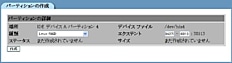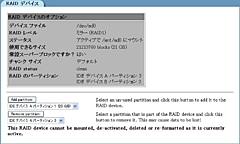# IDE
ide0:0.present = "TRUE"
ide0:0.fileName = "rawdisk1.vmdk"
ide0:0.deviceType = "rawDisk"
ide0:1.present = "TRUE"
ide0:1.fileName = "rawdisk2.vmdk"
ide0:1.deviceType = "rawDisk"なーお さんの日記
VMWare-Player(無償) 上で動作する仮想OS (今回はVineLinux4.0b2) に、RawDisk(実ハードディスク) パーティションを使用したLinux-Raid1を構成しました。
インストール直後はうまくゆかず、 「Raidが壊れた」 なんて思ったのですが、手順を間違えていた私のミスでした。 以下はよくある備忘録です。
また、後半にVMWare-Toolsの組み込みに関して記載しました。
以下あまり参考にならないとは思いますが、もし参考にされるのであれば、RawDiskの認識は本来はゲストOSで使うパーティションだけになるように記載すべきと思います。
私のように全ディスクを一括で認識させた場合、他の領域もゲストOSで読み出し専用でマウントすることができますが、書き込みはできません。 (書き込みは別途smb共有で行います。) また、ホストOSとの排他処理など不安も多くお勧めできません。
★Linux-Raidの構成
まずは、VMWare-Playerの仮想マシン起動configファイル (私の場合はVineLinux40b2.vmx) を編集し、以下の記述を追記。
以下の内容の別ファイル「rawdisk1.vmdk」 を準備します。
# Disk DescriptorFile
version=1
CID=f9f6d098
parentCID=ffffffff
createType="fullDevice"
# Extent description
RW 625137345 FLAT "\\.\PhysicalDrive0" 0 ##←☆1
# The Disk Data Base
#DDB
ddb.adapterType = "ide"
ddb.geometry.biosSectors = "63"
ddb.geometry.biosHeads = "255"
ddb.geometry.biosCylinders = "1024"
ddb.geometry.sectors = "63" ##←☆2
ddb.geometry.heads = "255" ##←☆2
ddb.geometry.cylinders = "38914" ##←☆2
ddb.virtualHWVersion = "4"
ddb.toolsVersion = "6433"☆1: PhysicalDrive0 ←の"0"部分は、ディスクの番号。
以下PhysicalDrive1, PhysicalDrive2..と続く。
☆2: 使用するディスクに合わせて変更。
rawdisk2.vmdk も同様に。
これで仮想マシンを起動することで、RawDiskを認識することができます。
LINUXのコンソールからFDISKを実行。
ゲストOSのRaidに使用する領域を作成した後、領域のシステムIDを「fd(0xfd):Linux raid自動認識」 に変更しておく必要があります。 以下はその後に領域一覧を表示したもの。
|
いつもはwebminでやってしまいますが、、(事後スナップなので実際と異なる)
パーティション作成。
/dev/hda3 と /dev/hdb3 で Raid-1を構成し、
# cat /proc/mdstat をモニタして構成が完了するのを待ってから、
/dev/md0 をext3形式でフォーマット。
その後マウントするなり、smbで共有するなり自由。
Raidが出来上がったところ。
最終的には、webminでこのように表示されます。
ホストOSの PartitionExpert では、このように表示されます。
ゲストOSをシャットダウンしておけば、領域の移動は可能。但しサイズ変更はできません。
★VMWare-Toolsの組込み
VMWare-Toolsを組み込むと、以下のメリットがあります。
- ホストOSとゲストOS間のシームレスなマウスポインタ移動
- 同じくコピー&ペースト
- 同じく時刻の同期
一部のサイトでは下記の記述がありますが、残念ながらVMWare-Player上でゲストOSがLinuxの場合はこれはできないです。 VMWare-Workstation上でゲストOSを起動すれば可能なようですが。
- 同じくファイルのドラッグ&ドロップ
- 共有フォルダ
手順:
1、 VMWare-server(無償版)を別のPCにインストールし、
ゲストOSを起動してVMWareウインドウ上で右クリック
ポップアップメニューで「VMWare-Toolsインストール」を選択
2、 ゲストOS上で、「VMWare-Tools」ディスクが現れるのを確認。
中身には「VMwareTools-1.0.1-29996.i386.rpm」があるはず。
これをどこかにコピーして、ゲストOSを閉じる。
3、 実際に使用するPCに戻り、VMWare-Player上で上記の構成
に変わったゲストOSを起動。
4、 上記の「VMwareTools-1.0.1-29996.i386.rpm」をインストール。
その後は、 このページ などを参考に。
# vmware-config-tools.pl
(解像度の設定など)
# vmware-toolbox &
(X上で機能設定)
なお、上記の方法や、VMWare-Workstationの体験版を使用したVMware-Toolsのインストールは Legalかどうかはグ レーゾーンになるようです。 私はLegalに近いと思われるVMWare-server(無償版)を使う方法を取りましたが、 いずれにしても自己責任 でお願いします。
以上


 前の日記
前の日記